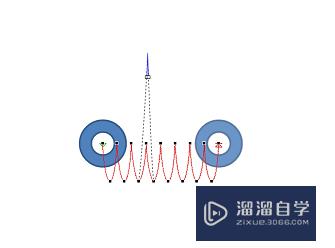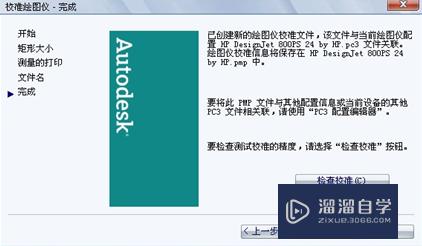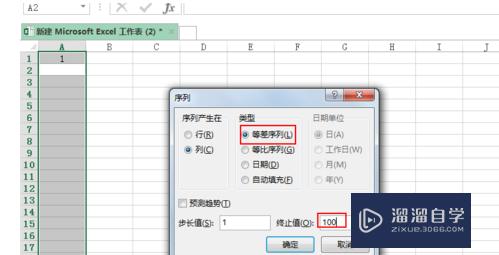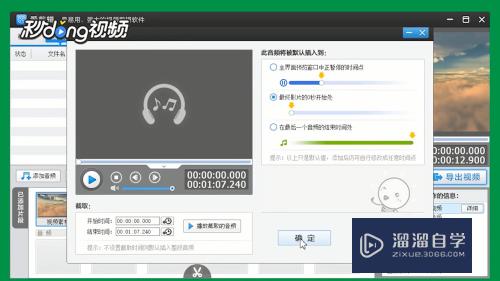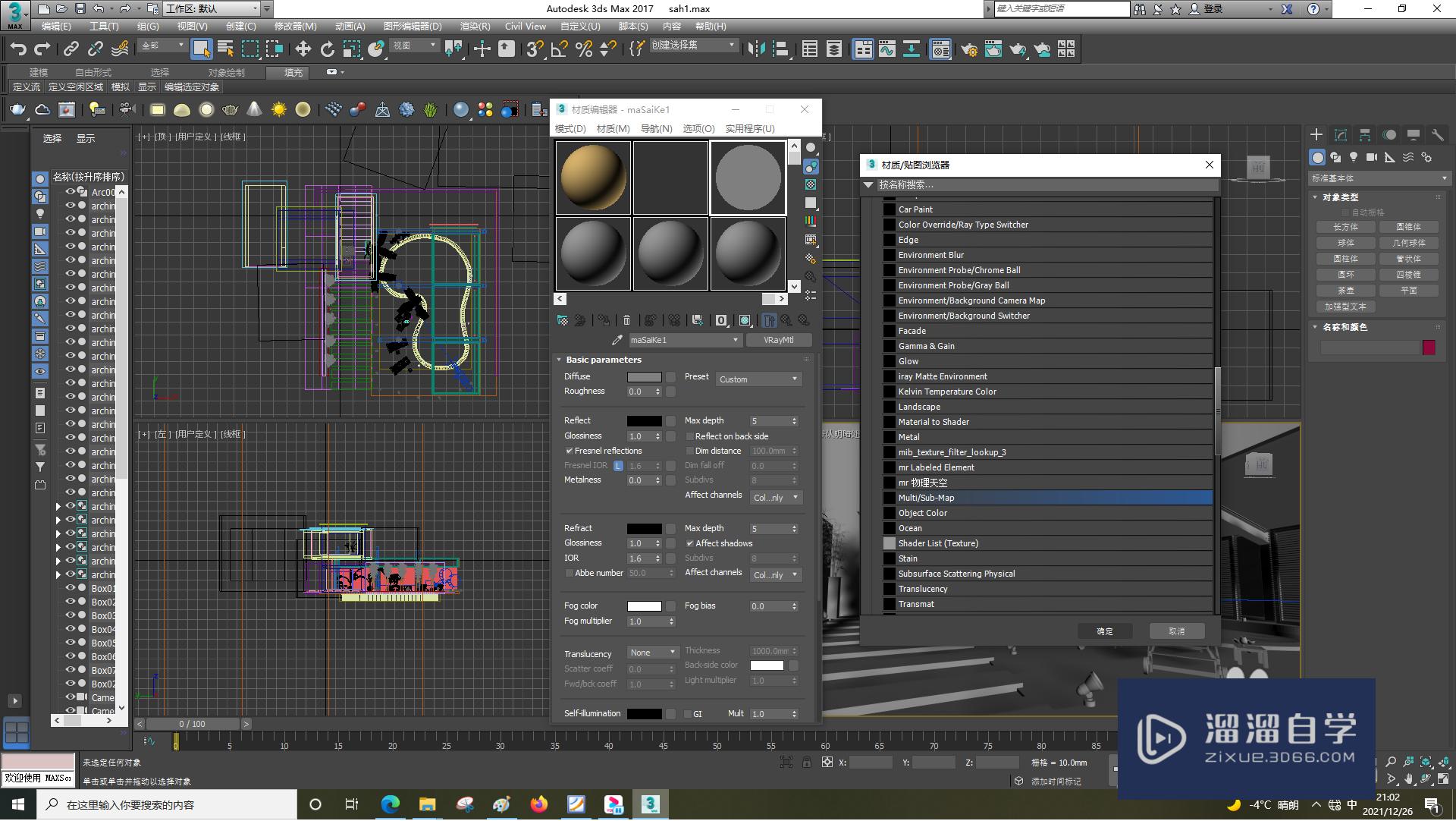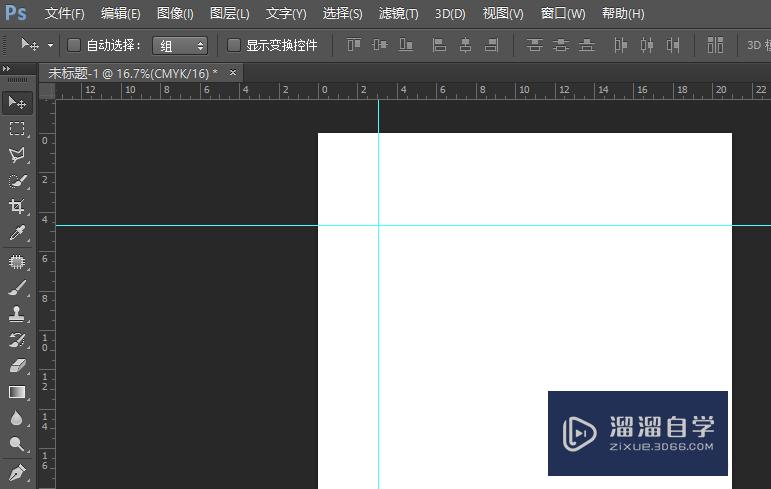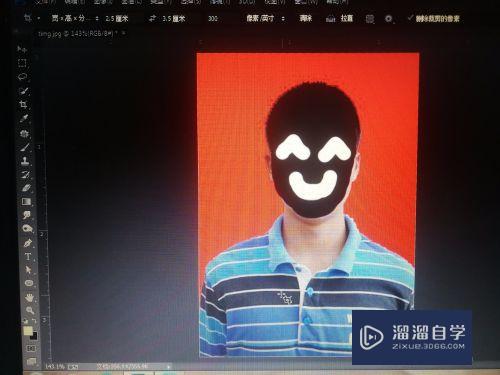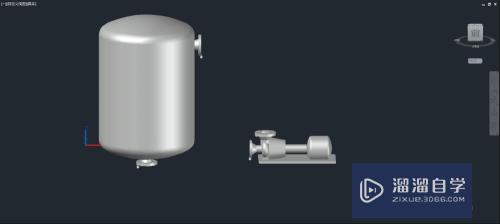PS如何绘制平行四边形图片(ps如何绘制平行四边形图片效果)优质
有时候我们在PS里面制作插画的时候。经常会需要弄许多分镜。一般就是使用四边形来操作。那么PS如何绘制平行四边形图片?这是最简单的。小渲这就来告诉大家。
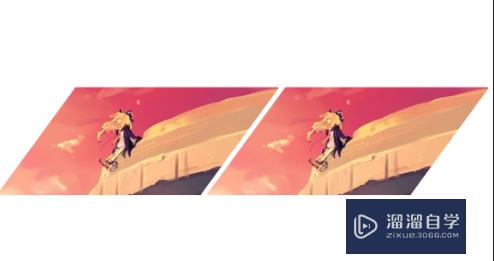
工具/软件
硬件型号:联想(Lenovo)天逸510S
系统版本:Windows7
所需软件:PS CS6
方法/步骤
第1步
在创建的ps中。先打开左侧的工具栏。选择矩形工具
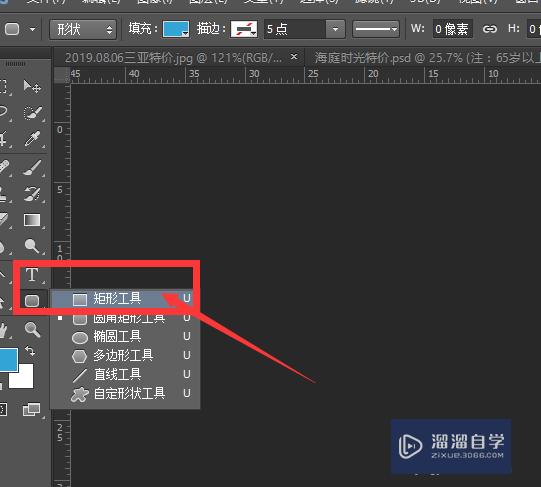
第2步
然后在画布中创建矩形形状。如图。填充一个颜色
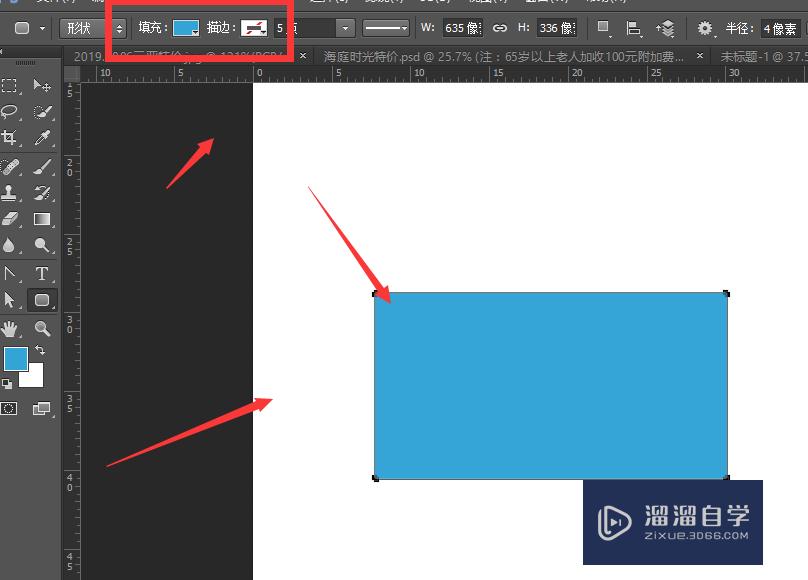
第3步
然后选择白色的箭头。将矩形上方的两个锚点选中
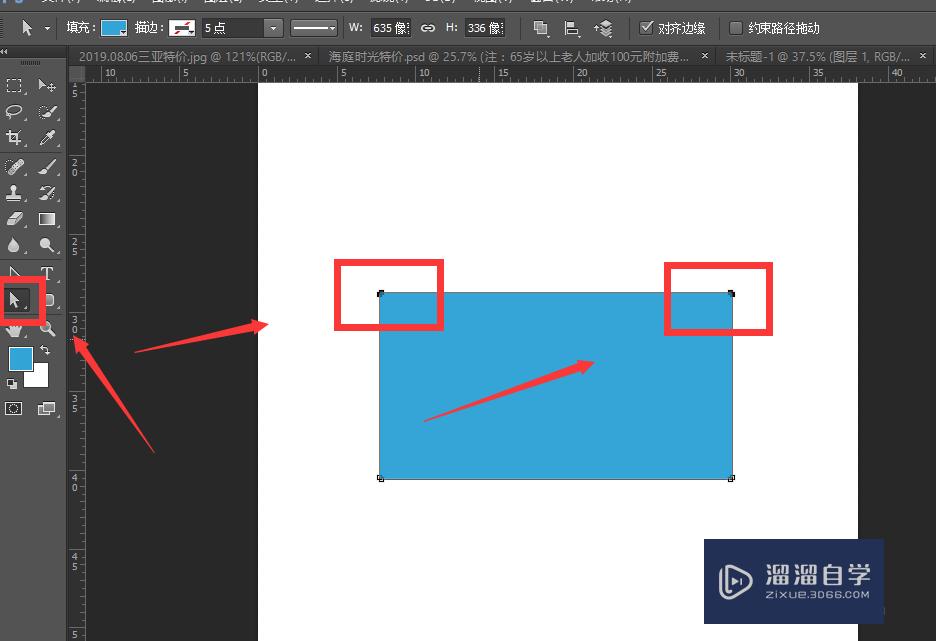
第4步
同时向左侧或者右侧移动位置。如图。得到这样的效果
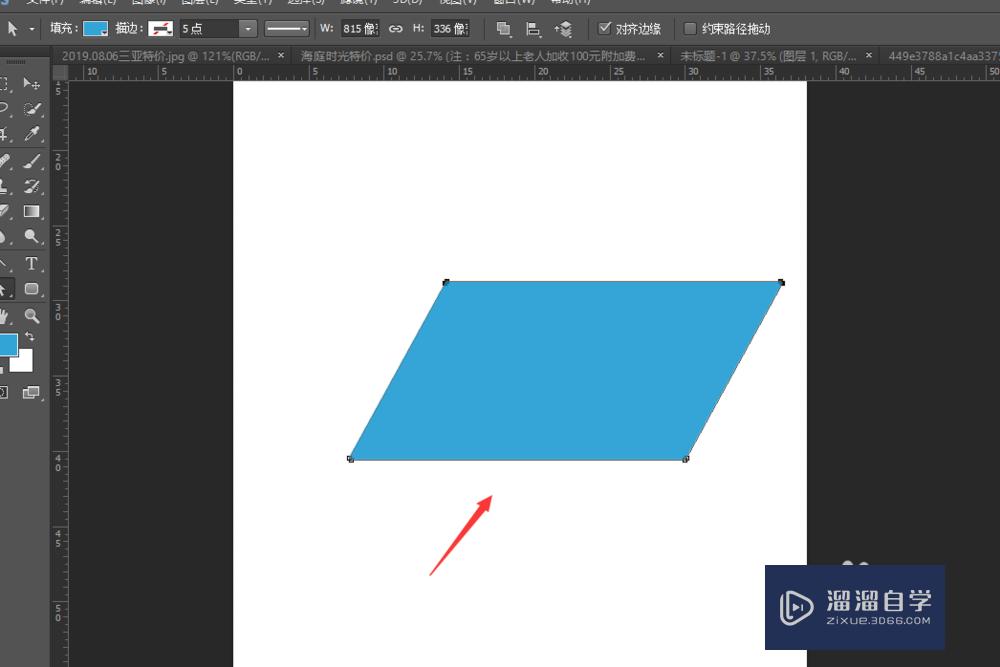
第5步
还可以选中底下的两个锚点。向左侧或者右侧方向调整位置。得到平行四边形效果
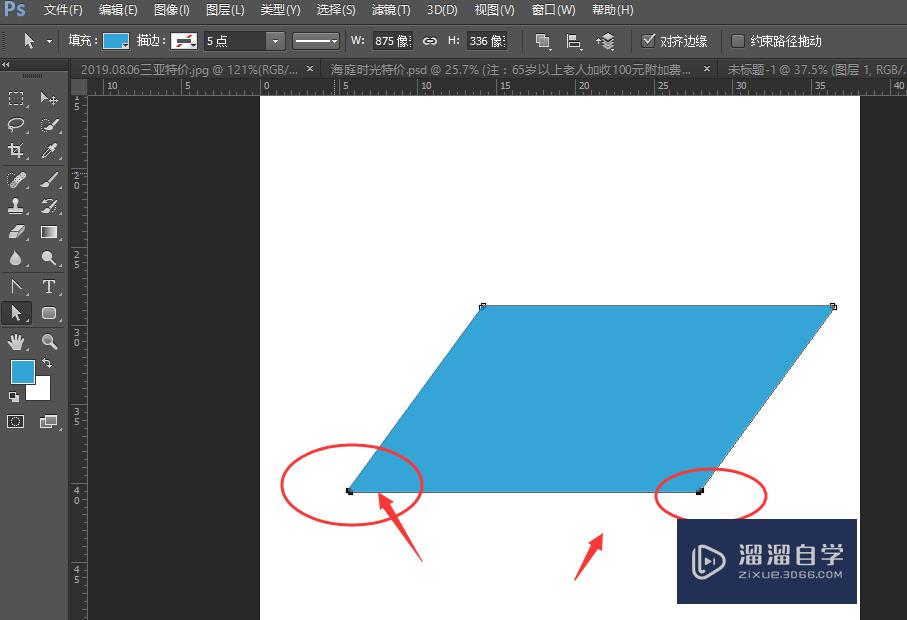
第6步
最后将图片置入。做剪切蒙版处理。得到这样的平行四边形效果图。
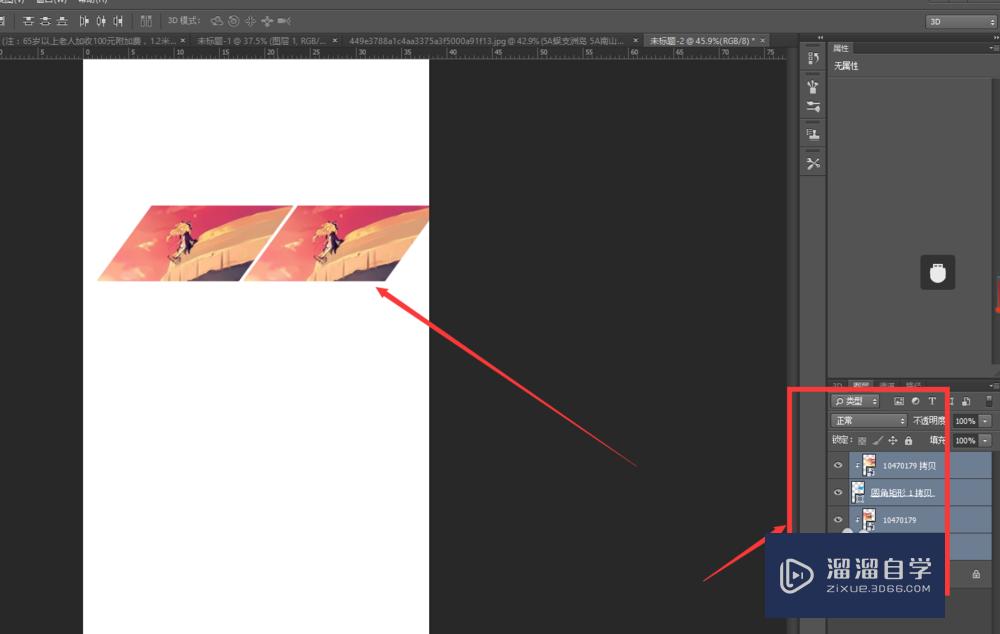
以上关于“PS如何绘制平行四边形图片(ps如何绘制平行四边形图片效果)”的内容小渲今天就介绍到这里。希望这篇文章能够帮助到小伙伴们解决问题。如果觉得教程不详细的话。可以在本站搜索相关的教程学习哦!
更多精选教程文章推荐
以上是由资深渲染大师 小渲 整理编辑的,如果觉得对你有帮助,可以收藏或分享给身边的人
本文标题:PS如何绘制平行四边形图片(ps如何绘制平行四边形图片效果)
本文地址:http://www.hszkedu.com/58232.html ,转载请注明来源:云渲染教程网
友情提示:本站内容均为网友发布,并不代表本站立场,如果本站的信息无意侵犯了您的版权,请联系我们及时处理,分享目的仅供大家学习与参考,不代表云渲染农场的立场!
本文地址:http://www.hszkedu.com/58232.html ,转载请注明来源:云渲染教程网
友情提示:本站内容均为网友发布,并不代表本站立场,如果本站的信息无意侵犯了您的版权,请联系我们及时处理,分享目的仅供大家学习与参考,不代表云渲染农场的立场!